教程介绍
电脑连接分屏器黑屏怎么办?近来,许多用户反映,在使用win11电脑进行分屏扩展后,出现屏幕黑屏的情况,而且经常发生。幸运的是,这一问题可以很容易地解决。

解决方法
1、首先,按 Win + X 组合键,或右键任务栏底部开始菜单,再点击打开上方的设置;
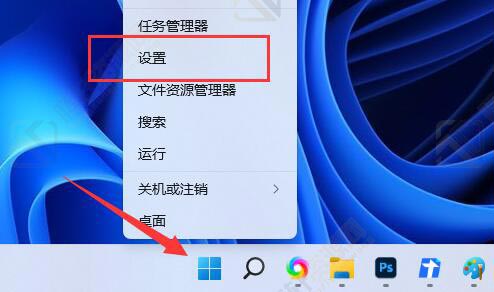
2、Windows 设置窗口,点击显示(显示器、亮度、夜间模式、显示描述)选项;
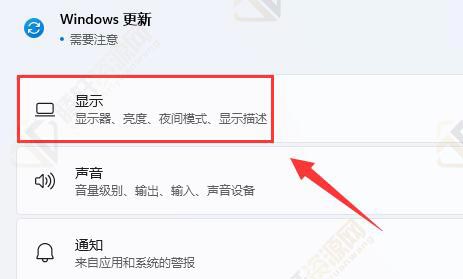
3、双显示器下,找到右下角的扩展这些显示器,并点击;
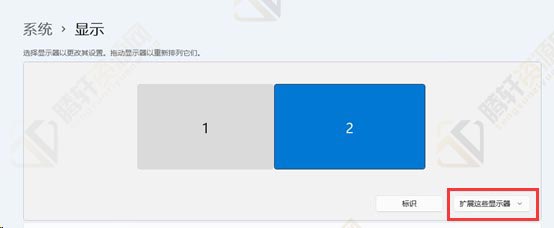
4、最后,打开的设置项中,选择复制这些显示器,就可以解决黑屏问题了;
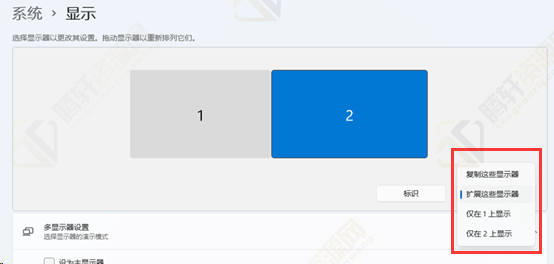
以上本篇文章的全部内容了,感兴趣的小伙伴可以看看,更多精彩内容关注腾轩网www.tengxuanw.com







